Propriétés du projet
Les propriétés de projet sont affichées dans la fenêtre des Propriétés lorsque vous cliquez sur un objet dans la fenêtre de projet. Quelques-unes des propriétés sont éditables. Les propriétés qui ne peuvent pas être éditées sont grisées.
Propriétés héritées et remplacées
Si vous créez un dossier ou un fichier dans la fenêtre de projet, il héritera les propriétés du dossier parent. Vous pouvez toujours modifier (remplacer) la propriété de chaque fichier ou dossier individuel, et dans ce cas la propriété apparaît en gras. Pour restaurer la valeur de propriété à celle de son parent, cliquez avec la touche de droite sur celle-ci et sélectionnez Restaurer valeur de l’option parent depuis le menu contextuel.
Par exemple, assumons que vous avez créé un sous-dossier appelé "Serveur SQL" dans votre fenêtre de projet, et que vous avez défini les propriétés du Genre de base de données, de la Source de données, et de l’Objet racine pour ce sous-dossier tel qu’affiché ci-dessous. Toutes ces propriétés apparaissent en type gras, car elles sont remplacées - c’est-à-dire qu’aucune propriété de ce genre n’a été définie pour le dossier parent "SQL".
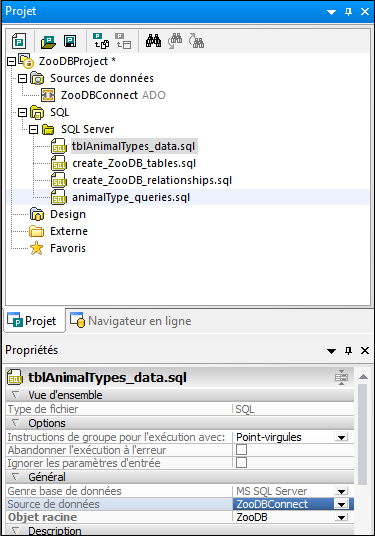
Le fichier animalType_queries.sql dans le dossier "Serveur SQL" hérite les propriétés du dossier parent, donc toutes les propriétés apparaissent dans le type de police normal. Toutefois, si vous sélectionnez la case à cocher Abandonner l'exécution à l'erreur, cette propriété est désormais affichée en type gras, car elle n’est plus héritée.

Si vous effacez la case à cocher Abandonner exécution sur erreur une nouvelle fois, la propriété sera encore affichée en gras bien que la valeur soit maintenant identique à la valeur du dossier parent. Ceci indique que le lien entre les propriétés du dossier et celles du fichier a été rompu et - bien qu’actuellement identique - une valeur écrasée a été définie pour cette propriété.
Pour que la propriété hérite de nouveau la valeur parent, cliquez avec la touche de droite sur celle-ci et sélectionnez Restaurer valeur de l’option parent depuis le menu contextuel.
Propriétés de source de données
Lorsque vous sélectionnez une source de données dans la fenêtre de projet, la fenêtre des propriétés affiche les propriétés y applicables.
Pour se connecter automatiquement à la source de données lorsque le projet est ouvert. Sélectionnez la case à cocher Se connecter sur Projet ouvert dans la section des Options des propriétés de source de données.
Pour consulter les sources de données dans le Navigateur en ligne aussi quand elles ne sont pas connectées, sélectionnez la case à cocher Toujours afficher dans le navigateur en ligne.
La case à cocher Ressource globale est activée si la source de données a été ajoutée aux projets comme ressource globale. Notez que cette propriété ne peut pas être modifiée en désactivant la case à cocher. Vous devez copier la ressource globale dans le projet et supprimer la ressource globale depuis le projet pour convertir une ressource globale en une ressource locale.
Lorsque sélectionnée, la case à cocher Stockage de Structure Persistent conserve l’information de structure associée à la source de données même après le redémarrage de DatabaseSpy. Pour abandonner des données persistantes, cliquez sur le bouton Actualiser  en haut de la fenêtre du Navigateur en ligne.
en haut de la fenêtre du Navigateur en ligne.
Pour les connexions ODBC, la case à cocher Utiliser ODBC pour l’extraction permet d’extraire de l’information structurelle sur la base de données utilisant les méthodes API fournies par ODBC directement plutôt que les requêtes SQL internes DatabaseSpy. Ceci peut être souhaité si vous avez des difficultés à extraire les données, ou si vous avez l’impression que l’application est trop lente lorsque vous extrayez cette information. L’inconvénient de cette approche est que le montant de l’information structurelle que l’on peut extraire via l’interface ODBC est limitée.
Là où applicable, la section Driver Information énumère le nom et la version du pilote utilisé pour la connexion de source de données sélectionnée.
Vous pouvez aussi éditer manuellement les détails de connexion dans la section Connexion des propriétés de source de données, mais n’oubliez pas qu’un projet peut ne pas être capable d’établir une connexion à la source de données si les propriétés de connexion ont été manipulées.
Les propriétés des objets de base de données individuelles peuvent être consultées en sélectionnant l’objet de base de données respectif dans le Navigateur en ligne. Vous devez vous connecter à une source de données avant de pouvoir consulter ses objets de base de données dans le Navigateur en ligne.
Propriétés de dossier SQL
Quand vous sélectionnez le dossier SQL dans la fenêtre de projet, vous pouvez éditer les propriétés qui s’appliquent au dossier entier et sont héritées par tous les fichiers contenus dans ce dossier. Ces propriétés peuvent être remplacées par les propriétés que vous définissez sur fichier ou au niveau du sous-dossier.
La section générale fournit trois listes déroulantes pour le genre de base de données, la source de données et l’objet racine de même que les champs de texte contenant le dossier et les noms de projet. La section Description affiche un champ de texte pour saisir une description. Veuillez noter que les propriétés pour le genre de base de données et l’objet racine sont remplies automatiquement quand vous sélectionnez une source de données depuis la liste déroulante. Toutefois, vous pouvez ensuite modifier l’objet racine, si applicable.
Propriétés Design et Favoris
Pour les dossiers Design et Favoris, la fenêtre des Propriétés fournit des listes déroulantes pour le genre de base de données, la source de données et l’objet racine. De plus, un champ de texte pour saisir une description est disponible.